家庭内IT備忘録
コスパ最高!!既存のパソコンを高速化
既存の遅いPCを高速化する最もコスパの高い方法
それはとりもなおさず、メモリ増設です。
PCを購入時とは異なる状態にするので、保証が利かなくなる可能性がある点などには注意が必要ですが、安く買ったり、古くなったダメダメ激遅PCを、2500円弱で「ふつうの」PCくらいの速さにすることができます。
新型コロナ・ウイルスの感染拡大で在宅勤務が増えたことから、以前にもまして自宅でPCを使用する機会が増えていることと思います。
そんななかで気になるのが、PCの遅さ。
もちろん、演算が必要な場合、CPUがトロければ、高性能モデルに買い替えるしかありませんが、会社のPCにリモート接続するなど、シン・クライアント(Thin Client)として使用する際には、そんな高価なものを買う必要はまったくありません。
安いPCを買って、メモリを増設するだけで、安く劇的に速くすることができます。
もちろん、メモリの増設作業自体は自分でやらなくてはいけませんが、例えばVAIOラップトップであれば、作業するのはネジ一本だけ、と超お手軽です。
全体的に非常にわかりやすく解説しているのが公安9課さんの「パソコンのメモリ増設方法・メモリの選び方を解説」です。
32GBにしたい!と思っても必ず載るものでもないし、いろいろ型があるので、自分のPCがどの型なのかを確認しないといけません。
その辺りのことも詳しく書かれているので、まずはここからです。
「相性問題」があるのですでに挿してあるメモリを抜いて同じメーカーのものに付け替えた方がよい、という記述がありますが、技術的にはたしかにそうです。
僕的には、基本的に規格化されているので、その必要はないように思います。
実際、増設して3か月以上経ちますが、2台ともメモリによる不具合は生じていないばかりか、まさに「劇的に」パフォーマンスが改善しています。
2台というのは、パパねこ(ここからは「受験編」での呼び名を使用)が2016年に確か3、4万円で購入した2013年製未使用SONY製ラップトップVAIOと、2019年12月(約半年前)にゴマにAmazonで34,000円で買ってあげたDELL製ラップトップInspiron 15 3580。
需要が増したからか今見てみると42,120円になってますね…。このCeleronで4万円超は高い。ゴマも早くも今年中学3年生になるので、そろそろ買ってあげないと、と思っていましたが、絶妙なタイミングでした…。
そして増設したメモリが、VAIOはもともと8GBまでしか載らないので、もともと4GB載っているところに限界まで追加4GB(Amazonで2,430円)、Inspironは16GBまで載りますがとりあえず4GB載っているところに追加4GB(Amazonで2,414円)です。
VAIOに載せた方は今日現在で2,090円に値下がりしていますね。Inspironに載せた方は変わらず2,414円です。
いずれにせよ、買うときにメーカーにオプションで増設すると、手間は少ないうえ、「相性問題」もなく、PC自体の保証に影響しないという利点があるものの、「どこくらい速くなったか」実感がわきませんし、キャンペーンでもない限り、そもそも通常2,400円では増設してくれないと思います。
元のPC:
2016年購入、2013年製SONY VAIO Fit15E Intel Pentium 3556U 1.70GHz(元Win8 HomeからWin10 Home成り)
増設したメモリ:
PATRIOT パトリオットメモリ ノートパソコン用メモリ DDR4 2400MHz (PC4-19200) 1.2V 4GB SODIMM PSD44G240081S
元のPC:
2019年購入、2019年製DELL Insprion 15 3580 Intel Celeron 4205U 1.80GHz (Win10 Home)
増設したメモリ:
シリコンパワー ノートPC用メモリ 1.35V (低電圧) DDR3L 1600 PC3L-12800 4GB×1枚 204Pin Mac 対応 永久保証 SP004GLSTU160N02
<方法>
VAIOは裏のネジを外すだけです。(作業時間約3分!)
Inspironはちょっと面倒。
こまめブログさんの「Inspiron 15 3000 (3580 / 3581)の分解方法:メモリー増設やSSD換装に」であるとか、ゆーつべであれば「コスパ最強!3万円台ノートパソコンの紹介とメモリ増設の一部始終!」などが参考になります。
ゆーつべでは開けるのに結構苦労しているけれど、DELLの説明書にあるように、PCを開いた状態でキーボードの左上から順に外していけば、比較的簡単に開けられます。
挿し方は簡単ですが、ちょっとしたコツが要ります。
・切り込みがあるので、逆に挿したりすることはありません。無理なく入る方向が正しい方向です。
・ラップトップの場合は、水平や垂直に挿すのではなく、空いているスロットに斜め45度に挿します。
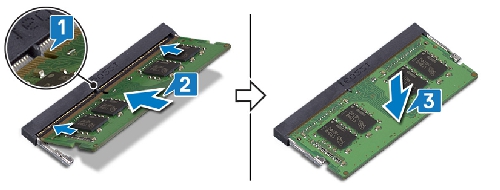
出所:DELL
・挿すときには(もちろん折るほどの力は不要ですが)金色の接点部分がすべて隠れるくらいまで奥まで挿します。
・挿したら水平方向に押し倒します。すると自動でクリップが掛かります(クリップがカチッと掛からないようであれば、ちゃんと挿さっていません)。
・挿したら、VAIOなどは簡単ですが、DELLなどは閉めてしまうとまた開けるのが面倒臭いので、閉じる前に電源を入れて、ちゃんとメモリが増えているか確認します。
・「設定」→「システム」→「バージョン情報」でちゃんと「実装RAM」が増えていれば成功です。
<んで、なんぼ速よなりまんのん?>
体感的には「かなり速くなった」と感じますが、web録さんの「PCのパフォーマンス測定方法【Windows10】」で紹介されている、WEI Viewerで客観的に見てみましょう。
- SONY製VAIO Fit15E 2013年モデル -
2,500円弱の4GBメモリを1枚挿すだけ、しかもカップラーメン作っている間に完了する超お手軽さで、メモリのスコアが5.9から7.6に飛躍的に上昇。グラフィックスのスコアがなぜか若干低下していますが、これは計測しているときのプログラム稼働(なるべく少なくはしましたが)などの影響もあるかと。体感的な速さはメモリのスコアの上昇幅よりも、もっと改善しているように思います。PC買い替えを考えたらコスパいとぶち上がりけり~
BEFORE:メモリ増設前4GB
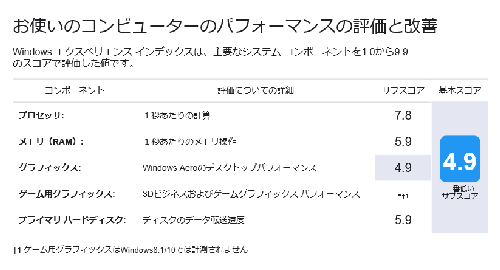
AFTER:メモリ増設後8GB
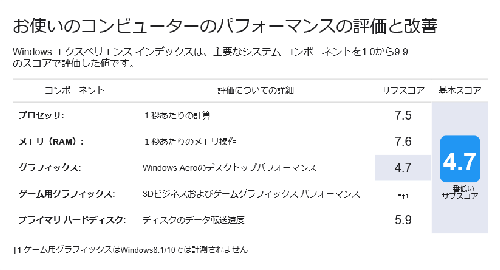
- Inspiron -
2,500円弱の4GBメモリを1枚増設するだけで、メモリ(RAM)のスコアが5.9から8.2に大幅に上昇しました。グラフィックスのスコアも少しだけ改善しました。
BEFORE:メモリ増設前4GB
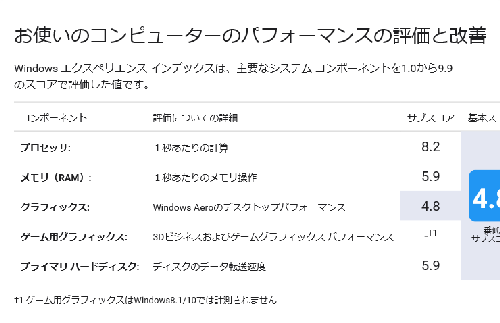
AFTER:メモリ増設後8GB
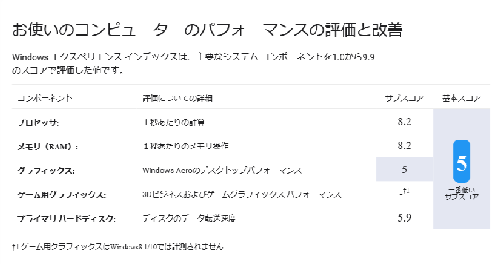
- VAIO製VAIO SX14 2019年モデル -
ちなみに、さすがに元から高価なPCはスコアが高いですが、それでもメモリのスコアは9.1ですから、激安PCに激安メモリ載せて8台出れば御の字ですよね。
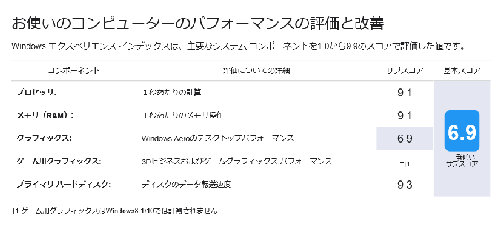
いつものことですが、上記の「改造」はもちろんすべて「自己責任」ですのでご了承のほど。
(2020年6月7日)
前ページ![]()


 Contact
Contact